
Facebookでコメント・返信できない原因と対処法!設定を変更する方法も紹介
Contents[OPEN]
- 1【Facebook】投稿にコメントできないのはなぜ?
- 2【Facebook】投稿にコメントできない!まずはこれを確認!
- 3【Facebook】投稿にコメントできない!対処法は?
- 3.1Facebookアプリを再起動する
- 3.2端末を再起動する
- 3.3アプリ・スマホをアップデートする
- 3.4Facebookアプリを再インストールする
- 3.5Facebookへのログアウト・再ログインを行う
- 3.6「ヘルプ」から運営者側に問い合わせる
- 4【Facebook】投稿にコメントできない!上手く行うコツは?
- 5【Facebook】ライブ動画にコメントできないのはなぜ?
- 6【Facebook】モデレーターがコメント返信できないときは?
- 7【Facebook】コメントできない設定に変更するには?
- 8コメント制限がかけられていないかチェックしてみよう!
【Facebook】投稿にコメントできない!まずはこれを確認!
Facebookの投稿にコメントができない場合は、まず以下の対処法を試してみてください。
- ブラウザでコメントができるか試して
- ネット環境を確認・見直す
- Facebookに不具合や障害がないか確認をして
それでは、詳しく見ていきましょう。
≪大前提≫ブラウザでコメントができるか試して
ブラウザ版のFacebookで、コメントができるかどうか試してみてください。
これで問題なくコメントができれば、アプリ側に問題があることが分かります。
アプリ側に問題がある場合の対処法については、後ほど紹介します。
ネット環境を確認・見直す
コメントの反映が遅いと感じる場合は、ネット環境を見直してみてください。
以下のネット環境を見直すと、改善されるかもしれません。
通信環境を見直す
- Wi-Fiルーターから離れた場所にいる
- データ通信量の上限を超え、通信制限がかかっている
- 周りにパソコンやテレビなど、電波干渉しやすいものが近くにある
環境を変えたあとは、画面の右上のWi-Fiのアイコンを確認してみてください。バーの数が3本以上あればOKです。
Facebookに不具合や障害がないか確認をして
コメント以外の機能(投稿やメッセージなど)にも、問題が発生していないかどうか確認してみてください。
他の機能にも問題があれば、Facebook側でシステム障害が発生している可能性があります。
Facebookでシステム障害が発生すると他のユーザーにも影響が出るはずなので、Twitterで「Facebook コメントできない」などで検索してみてください。
同じ現象になっている人がいれば、システム障害が原因であることが分かります。
【Facebook】投稿にコメントできない!対処法は?
通信環境を見直しても解決できない場合は、Facebookアプリや端末に問題があるのかもしれません。
ここでは、以下の対処法を紹介します。
- アプリを再起動する
- 端末を再起動する
- アプリ・スマホをアップデートする
- アプリを再インストールする
- Facebookへのログアウト・再ログインを行う
それでは、詳しく見ていきましょう。
Facebookアプリを再起動する
Facebookでコメントができない場合、アプリのシステム内で一時的な不具合が発生している可能性があるので、再起動をしてシステムをリセットしてみてください。
Facebookアプリを再起動する方法は、以下のとおりです。
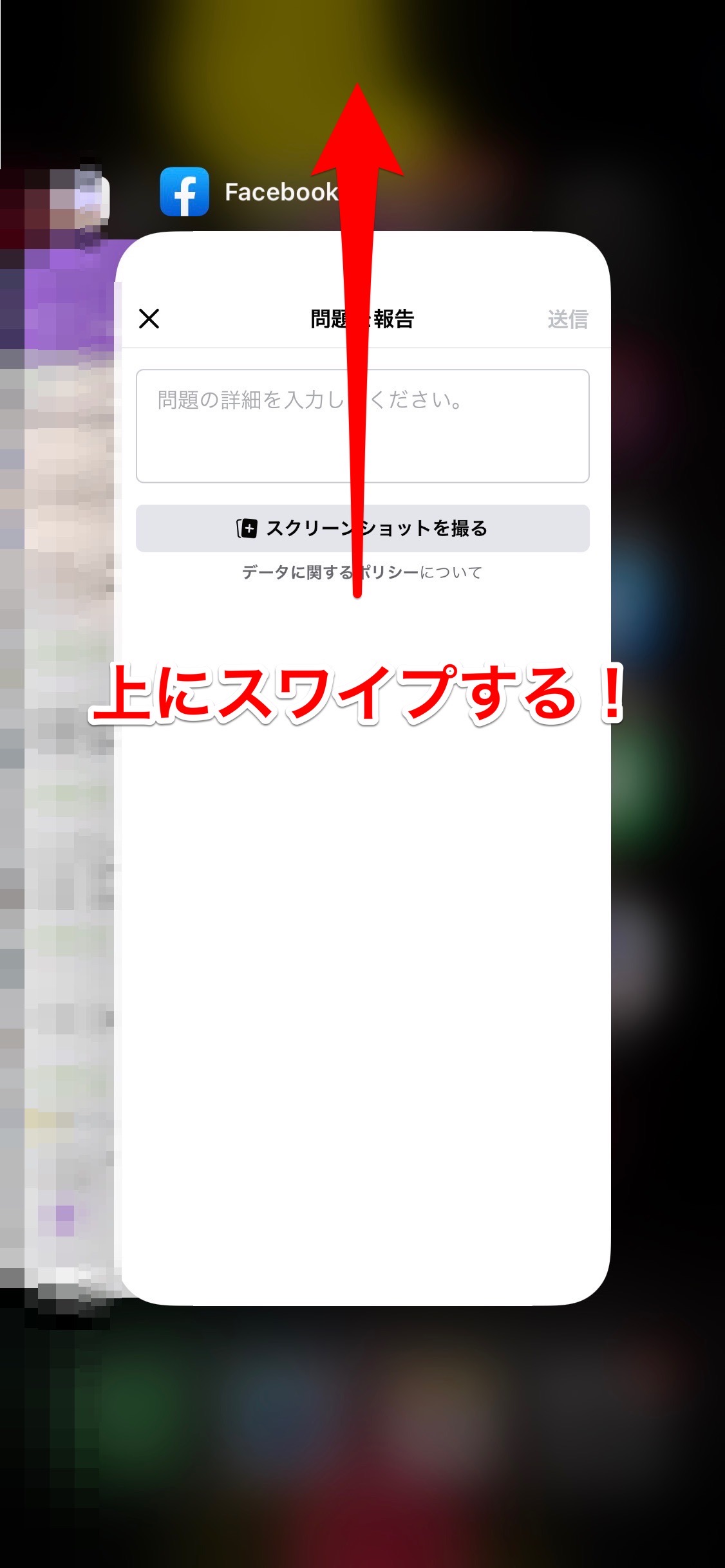
- ホームボタンを二度押しするか画面を下から上にスワイプして途中で止め、起動中のアプリを開きます。
- Facebookアプリを上にスワイプします。
- Facebookアプリを起動します。